如何在 Mac OS X 中忘记 Wi-Fi 网络
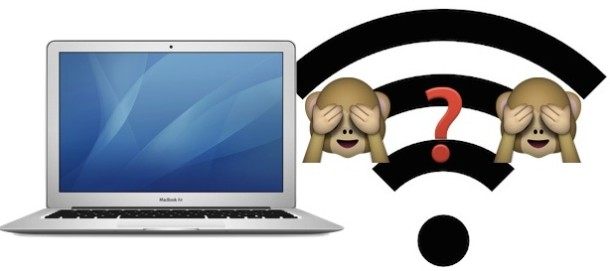
在 Mac OS 中加入 Wi-Fi 网络后,Mac 将默认加入该网络(如果该网络在范围内且再次可用)。不可否认,这对于加入我们的家庭、工作和常规无线网络来说非常方便,但当 Mac 重新加入您不想再连接的网络时,这可能会很麻烦。 设置 wi-fi 网络优先级是一个选项,另一个选项是Mac“忘记”网络,防止它再次自动重新加入。如果您生活或工作的地区有可用的开放网络,而且您不想意外加入,这将特别有用。
在 Mac OS X 中忘记 Wi-Fi 网络非常容易,尽管该选项比某些用户预期的要隐蔽一些。幸运的是,像 iOS 同行一样,一旦在 Mac 上学会放弃无线网络,您就不会以后再也不用想怎么办了。
从 Mac OS X 的首选网络列表中删除无线路由器
这将忘记所选的 wi-fi 网络,防止 Mac 在范围内时自动再次加入它。
- 下拉 Wi-Fi 菜单图标并选择“打开网络偏好设置”,或从 Apple 菜单和系统偏好设置转到“网络”偏好设置面板
- 转到“Wi-Fi”选项卡,在“首选网络”列表下找到要忘记的路由器/网络
- 选择网络,然后选择 [-] 减号按钮删除(忘记)无线网络
- 通过选择“删除”确认忘记 Wi-Fi 网络
- 必要时重复,以免其他 wifi 网络忘记
- 点击“确定”,然后退出系统偏好设置,如果出现提示,请选择“应用”
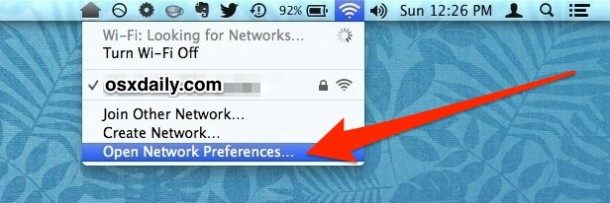


一旦忘记了无线网络,Mac OS X 将不再自动加入 – 即使它是唯一可用的网络。
如果您改变主意,只需从 wi-fi 菜单栏选项中进行选择,即可重新加入或记住忘记的网络。您也可以随时重复相同的步骤将其再次删除。
这值得用于在没有 wi-fi 加密的情况下丢弃公共网络,强行忘记连接不稳定的双频路由器通道,并且当带宽饥渴的 Mac 不断加入 iPhone HotSpot 数据计划有限,只是因为它位于附近。如果您发现您的 Mac 一直连接到您不再使用、从未打算加入或只是一般情况下不想连接的特定 Wi-Fi 接入点(可能是邻居的 Wi-Fi 路由器或办公室),这也很方便或不需要的酒店接入点。
虽然它相当简单,但在偏好面板后面有几层使得这种忘记无线网络的不太明显的方法成为最近切换到 Mac 平台的 Windows 用户的一个相当普遍的抱怨。防止这种混淆的一种简单方法是添加一个菜单栏选项以从任何地方删除网络,但目前所有版本的 Mac OS X 都按上述方式工作。这包括任何现代和古老的东西,从 MacOS Catalina、Mojave、High Sierra、Sierra、El Capitan、Yosemite、Mavericks、Snow Leopard、Tiger 到几乎每个 Mac OS X 版本。
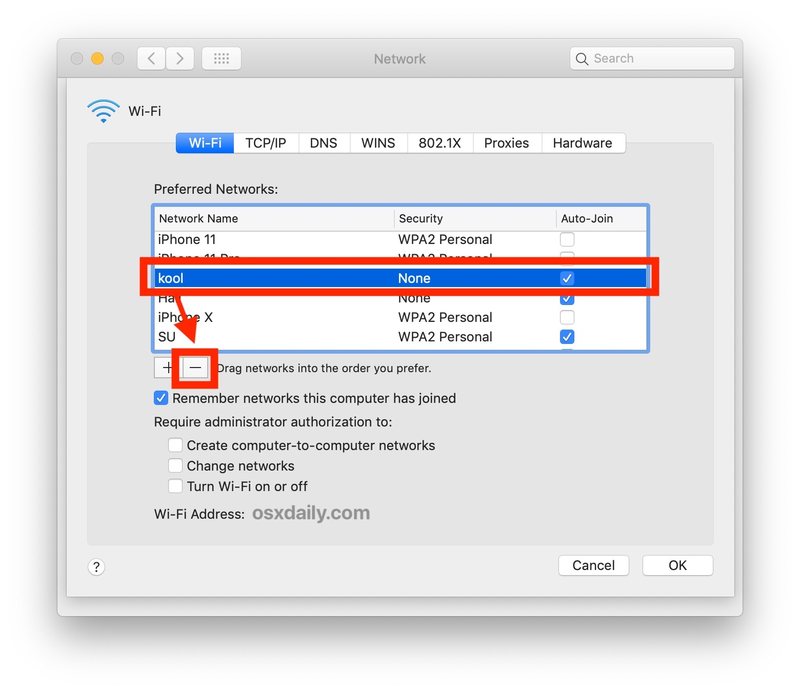
还有一种用于忘记 Wi-Fi 网络的终端方法,这对命令行用户很有帮助,但这超出了本文的范围。
如果您知道在 MacOS 中忘记 Wi-Fi 路由器和接入点的另一种方法,请在评论中与我们分享。
